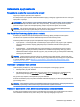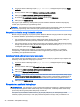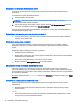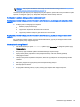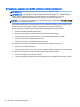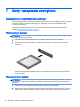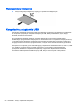User Manual - Windows 8.1
ustawień zarządzania energią, uruchomionych programów, jasności wyświetlacza, rodzaju urządzeń
zewnętrznych podłączonych do komputera i innych czynników. Pozostawienie baterii w komputerze
powoduje, że zawsze przy podłączeniu komputera do źródła prądu przemiennego bateria jest
ładowana. Ponadto wykonywana na komputerze praca jest chroniona w przypadku awarii zasilania.
Jeżeli w komputerze znajduje się naładowana bateria i korzysta on z zewnętrznego źródła zasilania
prądem przemiennym, w przypadku odłączenia zasilacza lub utraty zasilania komputer
automatycznie przełącza się na zasilanie z baterii.
UWAGA: Po odłączeniu zasilacza prądu przemiennego jasność wyświetlacza jest automatycznie
zmniejszana w celu przedłużenia czasu pracy baterii. Wybrane modele komputerów mają możliwość
przełączania pomiędzy trybami graficznymi w celu przedłużenia czasu pracy baterii.
Bateria fabrycznie zaplombowana (tylko wybrane modele)
W celu sprawdzenia stanu baterii i ustalenia, czy bateria nie ma problemu z utrzymaniem ładunku,
uruchom program Sprawdzanie baterii z modułu Pomoc i obsługa techniczna. Aby uzyskać dostęp do
informacji o baterii, na ekranie startowym wpisz support, wybierz aplikację HP Support Assistant,
a następnie wybierz opcję Bateria i wydajność. Jeśli zostanie wyświetlony komunikat informujący o
konieczności wymiany baterii, skontaktuj się z pomocą techniczną.
W przypadku tego produktu nie ma możliwości łatwej wymiany baterii przez użytkownika. Może to
spowodować unieważnienie gwarancji. Jeśli bateria zbyt szybko się rozładowuje, należy
skontaktować się z pomocą techniczną.
Jeśli bateria została wyeksploatowana, nie należy jej wyrzucać wraz z odpadkami z gospodarstwa
domowego. Należy przestrzegać lokalnych przepisów w zakresie utylizacji baterii.
Wyszukiwanie dodatkowych informacji o baterii
Program HP Support Assistant udostępnia narzędzia i informacje dotyczące baterii. Aby uzyskać
dostęp do informacji o baterii, wybierz aplikację HP Support Assistant na ekranie startowym, a
następnie wybierz opcję Bateria i wydajność.
●
Narzędzie Sprawdzanie baterii pozwalające przetestować wydajność baterii
●
Informacje na temat kalibracji, zarządzania energią oraz odpowiedniej konserwacji
i przechowywania w celu wydłużenia czasu pracy baterii
●
Informacje dotyczące typów baterii, danych technicznych, czasu pracy i pojemności
Uzyskiwanie dostępu do informacji o baterii:
▲
Aby uzyskać dostęp do informacji o baterii, wybierz aplikację HP Support Assistant na ekranie
startowym, a następnie wybierz opcję Bateria i wydajność.
Ustawianie opcji zasilania 43